Πώς να αφαιρέσετε εικόνες φόντου σε παρουσιάσεις PowerPoint
Η προσθήκη εικόνων σε παρουσιάσεις PowerPoint είναι μια κοινή πρακτική για τους παρουσιαστές. Η τοποθέτηση γραφικών εξυψώνει ολόκληρη την παρουσίαση, δημιουργεί οπτική αλληλεπίδραση, κάνει την παρουσίαση να μην είναι βαρετή και, κυρίως, δείχνει προσωπικότητα. Ωστόσο, η ενσωμάτωση εικόνων μπορεί μερικές φορές να χρειάζεται λίγο χειρισμό, όπως η αφαίρεση του φόντου ή η διαφάνεια του φόντου. Αυτό επιτρέπει στους χρήστες να αφαιρούν το περιττό φόντο ή απλώς να θέλουν το θέμα της εικόνας για την παρουσίασή τους. Με αυτό, μάθετε πώς Το PPT αφαιρεί τις εικόνες φόντου εύκολα με αυτόν τον οδηγό και μάθετε τα πλεονεκτήματα του να το κάνετε στη βελτίωση της οπτικής ποιότητας των παρουσιάσεων.
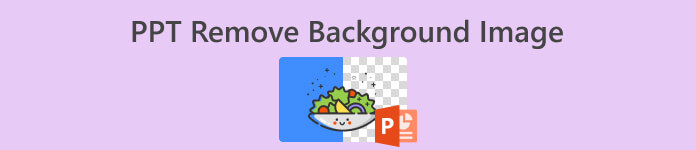
Μέρος 1. Οφέλη από την αφαίρεση φόντου εικόνας στο PPT
Η αφαίρεση του φόντου από εικόνες σε παρουσιάσεις PowerPoint μπορεί να βελτιώσει τη συνολική αισθητική των διαφανειών. Εξαλείφοντας τυχόν στοιχεία που αποσπούν την προσοχή ή ακατάστατα φόντο, το κύριο θέμα της εικόνας γίνεται πιο εμφανές και οπτικά ελκυστικό. Με αυτό, τα ακόλουθα είναι τα πλεονεκτήματα της κατάργησης του φόντου της εικόνας στο PPT:
Βελτιωμένη οπτική έκκληση.
Αφαιρώντας το φόντο από μια εικόνα σε μια παρουσίαση PowerPoint, μπορείτε να δημιουργήσετε μια καθαρή και επαγγελματική εμφάνιση. Αυτό επιτρέπει στο κύριο θέμα της εικόνας να αναδεικνύεται πιο ευδιάκριτα, καθιστώντας τη συνολική οπτική παρουσίαση πιο ελκυστική για το κοινό.
Βελτιωμένη εστίαση στο θέμα.
Η αφαίρεση του φόντου βοηθά στην κατεύθυνση της προσοχής του θεατή προς το κύριο θέμα της εικόνας. Εξαλείφει τυχόν περισπασμούς που προκαλούνται από άσχετα ή ακατάστατα υπόβαθρα, διασφαλίζοντας ότι το κοινό εστιάζει στο επιδιωκόμενο μήνυμα ή ιδέα που μεταδίδεται.
Απροσκοπτη ενσωματωση.
Όταν αφαιρεθεί το φόντο, το θέμα της εικόνας μπορεί να ενσωματωθεί απρόσκοπτα στη διάταξη της διαφάνειας. Αυτό επιτρέπει μεγαλύτερη ευελιξία στην τοποθέτηση της εικόνας σε σχέση με άλλα οπτικά στοιχεία, όπως κείμενο, σχήματα ή γραφικά.
Ευστροφία.
Οι εικόνες με διαφανές φόντο μπορούν να χρησιμοποιηθούν σε διαφορετικά φόντο διαφανειών ή να συγχωνευθούν με άλλες εικόνες χωρίς να έρχονται σε σύγκρουση με το συνολικό θέμα ή το σχέδιο. Αυτή η ευελιξία επιτρέπει στον παρουσιαστή να δημιουργεί μοναδικά και προσαρμοσμένα γραφικά χωρίς περιορισμούς.
Συνολικά, η αφαίρεση του φόντου από τις εικόνες στο PPT επιτρέπει στους χρήστες να έχουν τα μέσα να δημιουργούν οπτικά ελκυστικές και εντυπωσιακές παρουσιάσεις, με πρόσθετα πλεονεκτήματα προσαρμογής, βελτιστοποίησης μεγέθους και βελτιωμένης απόδοσης διαφανειών.
Μέρος 2. Πώς να χρησιμοποιήσετε το PowerPoint για να αφαιρέσετε το φόντο της εικόνας
Η αφαίρεση του φόντου της εικόνας είναι ένας απλός αλλά δημιουργικός τρόπος για να βελτιώσετε την οπτική γοητεία της παρουσίασής σας στο PowerPoint. Ακολουθήστε αυτά τα απλά βήματα για να επιτύχετε μια γυαλισμένη και επαγγελματική εμφάνιση:
Βήμα 1. Για να ξεκινήσετε, ανεβάστε την εικόνα κάνοντας κλικ στο Εισάγετε καρτέλα ή απλώς επικολλήστε την εικόνα στη διαφάνεια του PowerPoint.
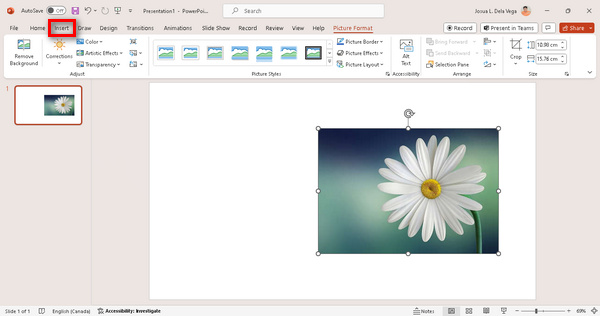
Βήμα 2. Στη συνέχεια, μεταβείτε στο Μορφή εικόνας καρτέλα και κάντε κλικ στο Αφαίρεση φόντου.
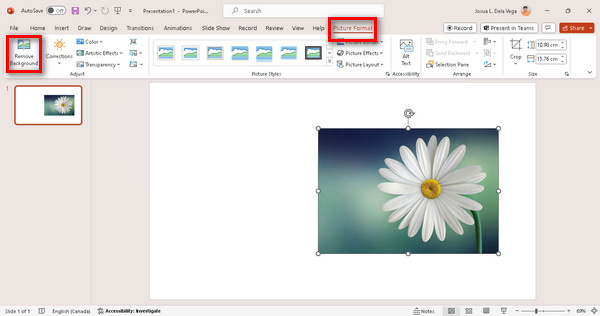
Βήμα 3. Για να γυαλίσετε την αφαίρεση του φόντου της εικόνας, κάντε κλικ στο Επισήμανση περιοχών για διατήρηση και περάστε το στο θέμα της εικόνας που θέλετε να διατηρήσετε. Εν τω μεταξύ, χρησιμοποιήστε τις επισημάνσεις περιοχών για αφαίρεση όταν θέλετε να αφαιρέσετε μέρη που πιστεύετε ότι δεν είναι απαραίτητο να κρατήσετε.
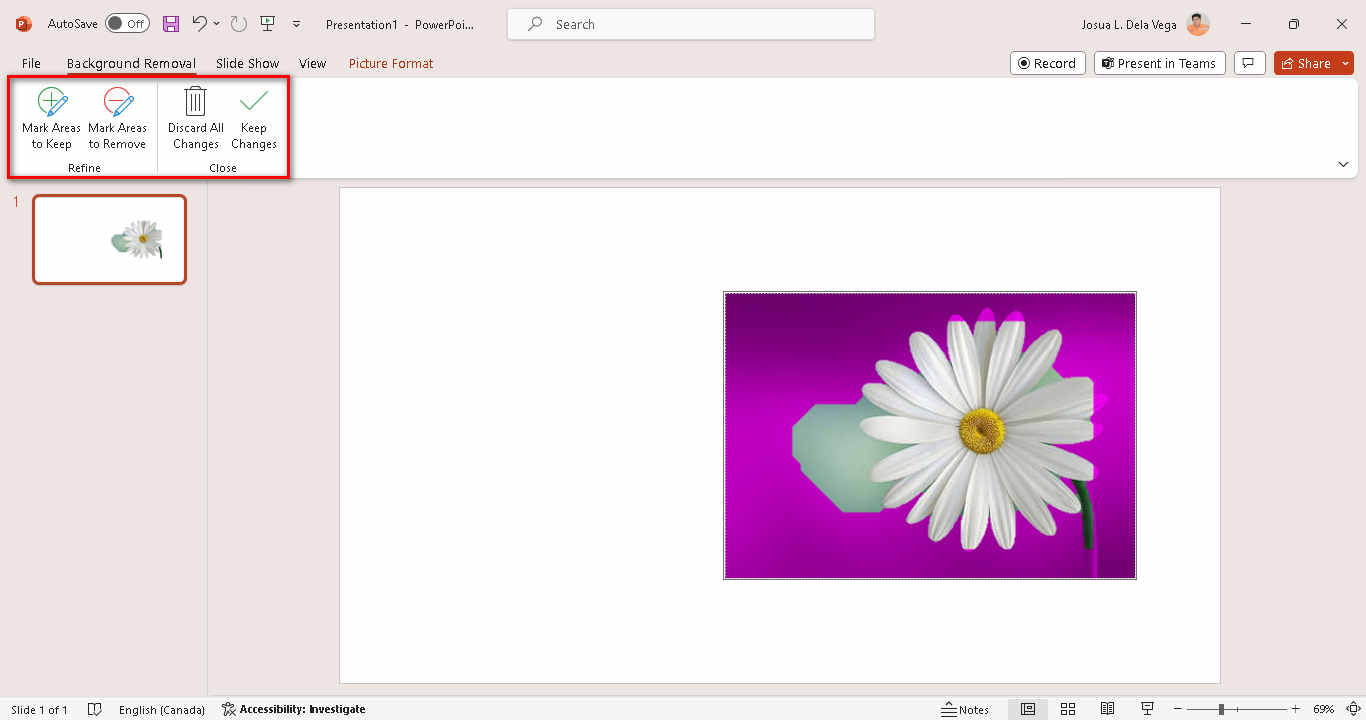
Βήμα 4. Τώρα, αφού επιτύχετε το επιθυμητό αποτέλεσμα, κάντε κλικ στο Διατήρηση όλων των αλλαγών.
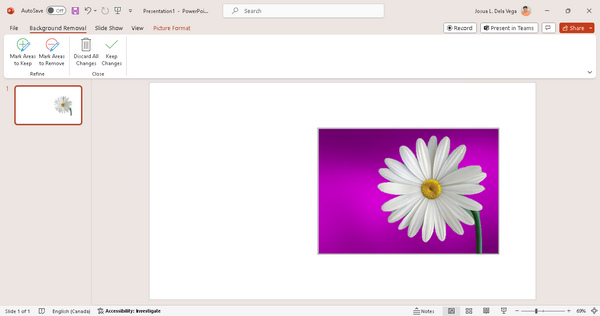
Εάν δεν θέλετε να αφαιρέσετε την εικόνα, αλλά αλλάξτε το μέγεθος μιας εικόνας στο PowerPoint, απλώς ελέγξτε αυτήν την ανάρτηση εδώ.
Μην μπερδεύεστε σχετικά με τις δύο επιλογές, Επισήμανση περιοχών για διατήρηση και επισήμανση περιοχών για κατάργηση. Αυτά τα δύο λειτουργούν διαφορετικά, επομένως να είστε προσεκτικοί στη χρήση τους.
Μέρος 3. Καλύτερος εναλλακτικός τρόπος για να αφαιρέσετε και να αντικαταστήσετε το φόντο της εικόνας στο Διαδίκτυο
Η αφαίρεση φόντου στο PPT δεν είναι πλήρως εξοπλισμένη και το ποιοτικό αποτέλεσμα ποικίλλει ανάλογα με την πολυπλοκότητα του φόντου της εικόνας που πρέπει να αφαιρεθεί. Με αυτό, η καλύτερη εναλλακτική για να αφαιρέσετε το φόντο της φωτογραφίας είναι να χρησιμοποιήσετε ένα εργαλείο αφαίρεσης φόντου εικόνας. FVC Online Remover Background είναι μια από τις καλύτερες εναλλακτικές λύσεις για την αντικατάσταση εικόνων που χρησιμοποιούνται για Παρουσιάσεις PowerPoint. Αυτό το εργαλείο είναι δωρεάν και εύκολο στη χρήση. Εκτός από αυτό, περιμένετε αποτελέσματα ποιότητας καθώς το εργαλείο αφαιρεί αυτόματα το φόντο, σε αντίθεση με το PPT, όπου πρέπει να αφαιρέσετε με μη αυτόματο τρόπο ορισμένα μέρη που δεν έχουν αφαιρεθεί πλήρως από το θέμα. Για να χρησιμοποιήσετε αυτό το εργαλείο, ακολουθήστε τα παρακάτω βήματα:
Βήμα 1. Επισκεφτείτε την επίσημη ιστοσελίδα τους και επιλέξτε το Μεταφόρτωση εικόνας κουμπί.
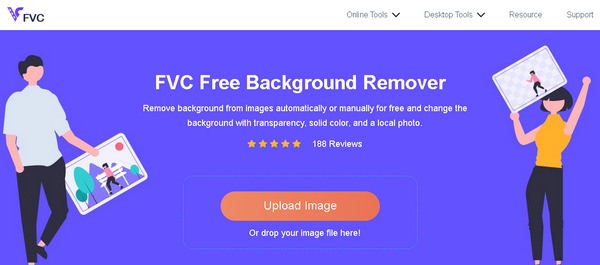
Βήμα 2. Μετά τη μεταφόρτωση της εικόνας, θα κάνει αυτόματα τη διαδικασία αφαίρεσης του φόντου και μόλις ολοκληρωθεί, έχετε την επιλογή να προσαρμόσετε την εικόνα σας αλλάζοντας το φόντο κ.λπ.
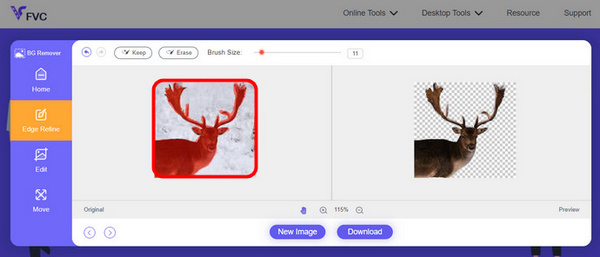
Βήμα 3. Για να αποθηκεύσετε το αποτέλεσμα, απλώς κάντε κλικ στο Κατεβάστε κουμπί
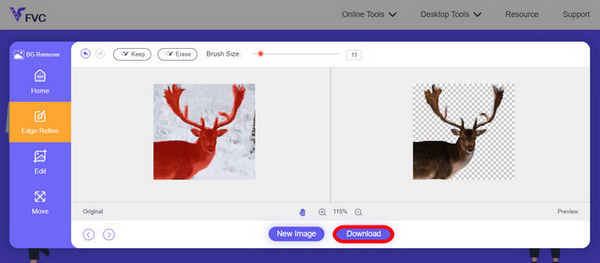
Ορίστε το! Τώρα μπορείτε να επικολλήσετε την εικόνα στην παρουσίασή σας και να την προσαρμόσετε ανάλογα με το στυλ σας. Το FVC Online Background Remover είναι πράγματι για όλους, εκτός από το ότι είναι εύκολο στη χρήση, δωρεάν και ποιοτικό. Εάν έχετε μια κινούμενη εικόνα GIF, ακολουθήστε αυτόν τον οδηγό για αφαιρέστε το φόντο από το GIF.
Μέρος 4. Συχνές ερωτήσεις σχετικά με την αφαίρεση φόντου εικόνας στο PPT
Πού να ρυθμίσετε τη διαφάνεια της εικόνας στο PowerPoint;
Γιατί δεν έχω διαφάνεια εικόνας στο PowerPoint;
Γιατί δεν υπάρχει μορφή εικόνας στο PowerPoint;
Μπορώ να επαναφέρω την αρχική εικόνα μετά την αφαίρεση του φόντου στο PowerPoint;
Τι πρέπει να κάνω εάν το εργαλείο Κατάργηση φόντου δεν λειτουργεί;
συμπέρασμα
Μαθαίνοντας και κατανοώντας πώς Το PPT αφαιρεί τις εικόνες φόντου είναι ζωτικής σημασίας για τη βελτίωση της ποιότητας της παρουσίασης. Ωστόσο, το PowerPoint δεν εγγυάται την πλήρως εξοπλισμένη αφαίρεση φόντου, επομένως η χρήση εναλλακτικών εργαλείων όπως το FVC Online Background Remover μπορεί να σας γλιτώσει από την αντικατάσταση του φόντου της εικόνας με ευκολία και ποιότητα.



 Video Converter Ultimate
Video Converter Ultimate Εγγραφή οθόνης
Εγγραφή οθόνης


